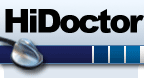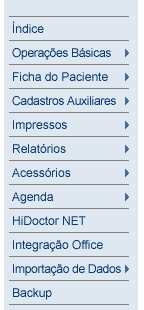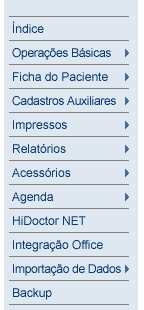 |
|
Consultas
e retornos
O
cadastro de Consultas e retornos tem a função
de armazenar o registros das consultas realizadas pelo paciente.
Admite nenhum ou vários registros por paciente.
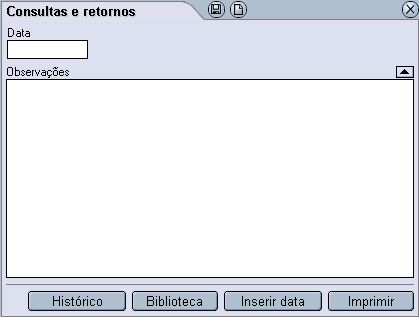
Campos
Data:
data em que foi realizada a consulta. O HiDoctor sugere, automaticamente,
a data atual do sistema.
Observações:
campo do tipo texto formatado, destinado às anotações
a respeito da consulta do paciente.
 O botão editar tem
a função de abrir o texto do campo Observações
na tela de edição de
textos. O botão editar tem
a função de abrir o texto do campo Observações
na tela de edição de
textos.
Funções
Histórico:
abre uma lista com todas as datas das consultas cadastradas
no campo observações, caso o usuário
opte por inserir todas as consultas em um único registro,
ao invés de utilizar um registro para cada consultas.
Através desta lista, o usuário poderá ir
diretamente na parte do texto em que estiver o texto da consultas
da data desejada.
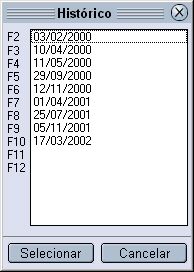
Para
mais informações sobre consultas separadas por
datas, consulte o item Configuração.
Biblioteca: permite inserir no
campo observações um texto cadastrado na
biblioteca de textos complementares.
Inserir data: insere uma data no
texto, para que seja localizada através do botão
Histórico, descrito acima. A tecla F2 também
realiza esta função.
A data será inserida da seguinte forma:
_____________________dd/mm/aaaa_____________________
O formato de data utilizado será o configurado no Painel
de Controle do Windows®.
Imprimir: abre a tela de visualização
da impressão com o conteúdo do campo observações,
a partir da qual este poderá ser impresso.
Manipulação
dos registros
Inserir
registro
Para
se inserir um novo registro, há duas opções:
1) Clicando-se no botão  ,
localizado na barra de controle, quando o cadastro selecionado
for o de Consultas e retornos. ,
localizado na barra de controle, quando o cadastro selecionado
for o de Consultas e retornos.
2) Clicando-se no botão  ,
localizado na parte superior da tela do cadastro de Consultas
e retornos. ,
localizado na parte superior da tela do cadastro de Consultas
e retornos.
No momento da inserção de um novo registro,
se houver alguma alteração no registro anterior,
este será gravado automaticamente.
Gravar
registro
A
gravação dos registros da ficha do paciente
é feita de forma automática. Isto é,
quando o usuário move o cursor para outro cadastro,
muda de paciente ou abre um cadastro auxiliar, o registro
atual é gravado, quando necessário.
Também existe o recurso de gravação automática,
configurado na parte de padrões,
na configuração
do HiDoctor.
Além dos processos de gravação automática,
existe a opção de se forçar a gravação.
Há duas opções:
1) Clicando-se no botão  ,
localizado na barra de controle, quando o cadastro selecionado
for o de Consultas e retornos. ,
localizado na barra de controle, quando o cadastro selecionado
for o de Consultas e retornos.
2) Clicando-se no botão  ,
localizado na parte superior da tela do cadastro de Consultas
e retornos. ,
localizado na parte superior da tela do cadastro de Consultas
e retornos.
Carregar
registro
Os
registros cadastrados na ficha do paciente selecionado estarão
na lista correspondente ao cadastro de Consultas e retornos,
na parte de cadastros
da ficha do paciente da barra
de controle.
Para se carregar a consulta, basta clicar no item da lista
correspondente à data desejada.
Apagar
registro
Para
se apagar um registro, deve-se primeiro carregá-lo,
utilizando-se a barra
de controle.
Em seguida, com o cadastro de Consultas e retornos selecionado,
deve-se clicar no botão  ,
localizado na barra
de controle, e confirmar a remoção
do registro. ,
localizado na barra
de controle, e confirmar a remoção
do registro.
|
| |
|
|